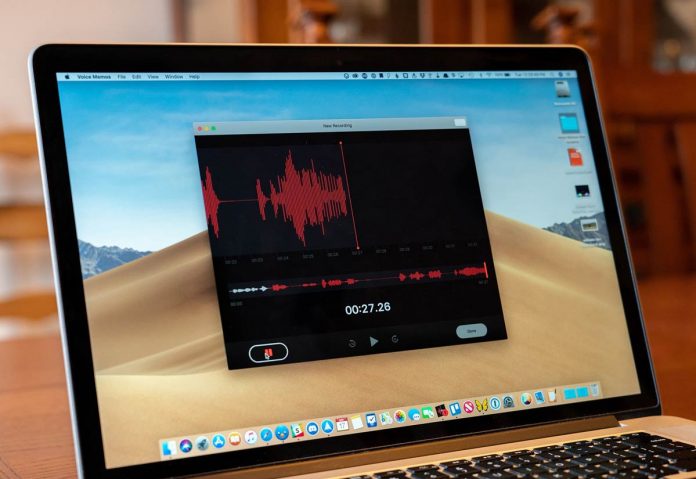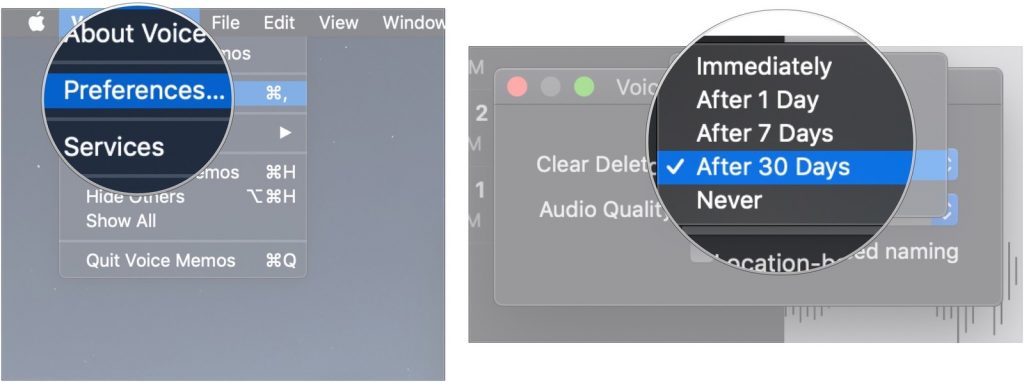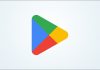روش استفاده از Voice Memos در مک
با انتشار نسخه macOS Mojave برای مک، برخی از برنامه ها را که قبل تر در iOS می دیدیم، راه خود را به سوی مک نیز باز کرده اند. یک از این برنامه ها Voice Memos می باشد که کار آن ضبط صداست. Voice Memos ابزاری مناسب برای ضبط سریع صدا می باشد و می توانید آن را میان دستگاه های متعددی همگام سازی کنید. در این آموزش روش استفاده از Voice Memos در مک به شما نشان می دهیم. پس با آموزش تکنولوژی و فناوری همراه باشید.
روش ضبط صدا با Voice Memo
- برنامه Voice Memo را از بخش dock یا پوشه اپلیکیشن ها باز کنید.
- دکمه قرمز رنگ ضبط صدا را در پایین گوشه چپ برنامه کلیک نمایید.
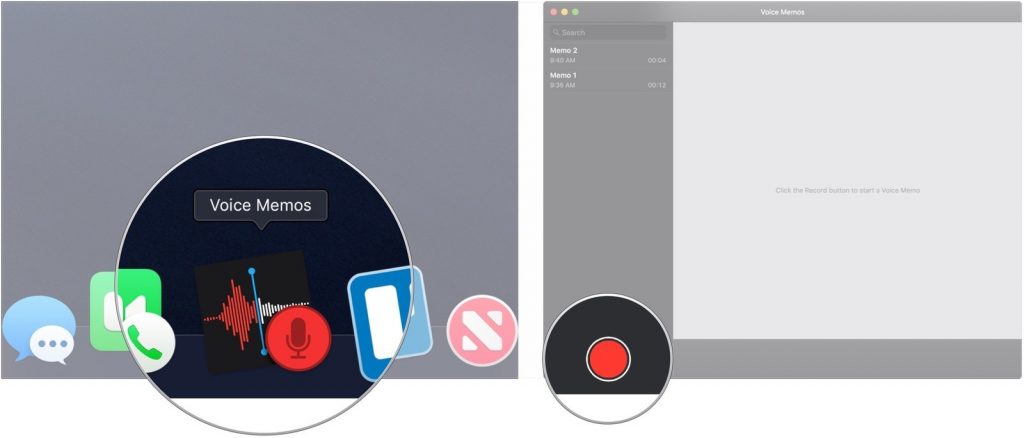
- برای توقف ضبط، دکمه pause یا توقف را که آیکونی دو خط مانند است کلیک کنید.
- برای از سر گرفتن ضبط صدا، دکمه RESUME را کلیک نمایید.

- برای پایان ضبط صدا، دکمه Done را کلیک نمایید.
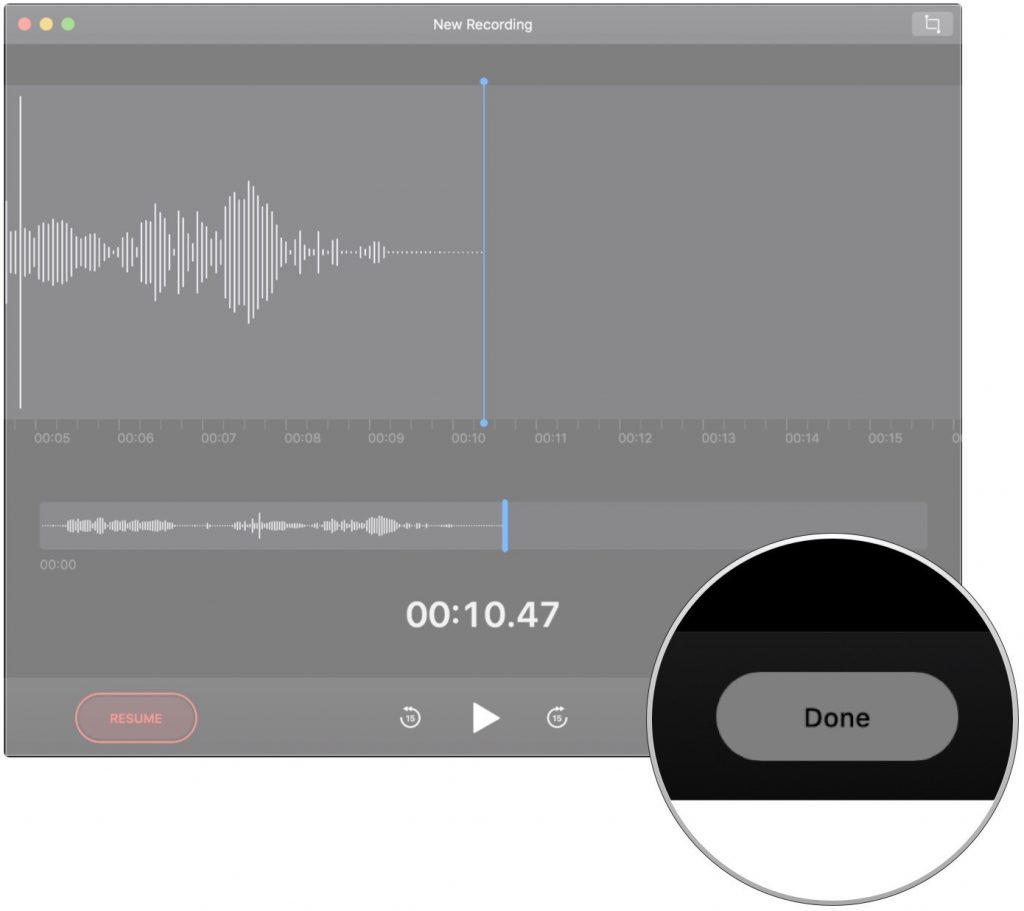
چطور به صداهای ضبط شده در Voice Memo گوش دهیم؟
- برنامه Voice Memo را از بخش dock یا پوشه اپلیکیشن ها باز کنید.
- در فهرست سمت چپ برنامه voice memo یا صدای ضبط شده دلخواه را برای گوش دادن کلیک کنید.
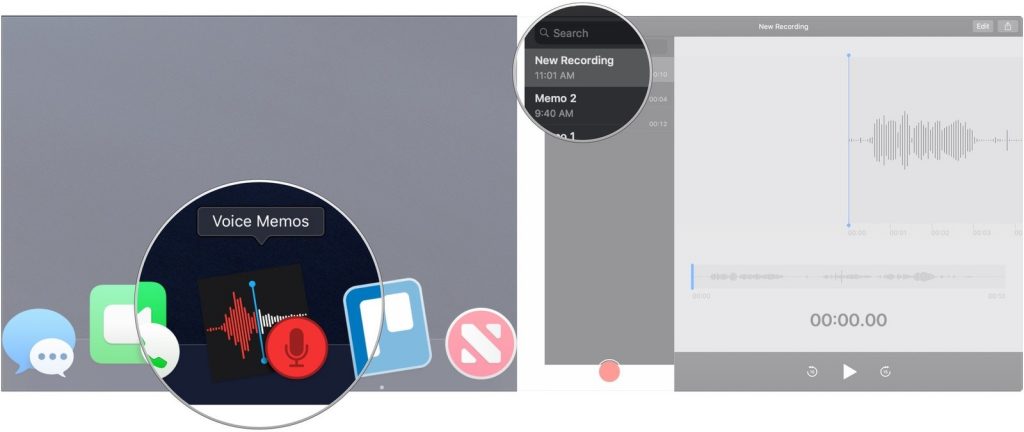
- برای پخش صدا دکمه سه گوش مانند Play را کلیک نمایید.
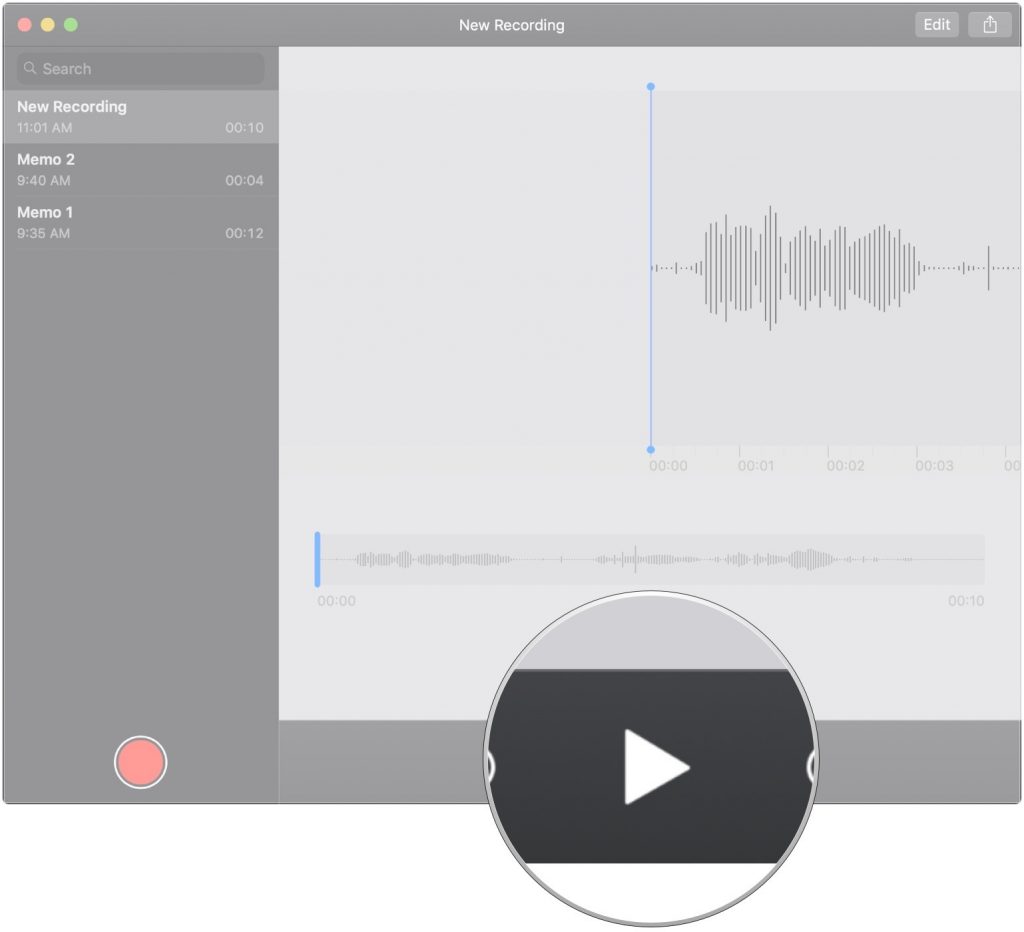
روش اشتراک گذاری صدا های ضبط شده در Voice Memos
- برنامه Voice Memo را از بخش dock یا پوشه اپلیکیشن ها باز کنید.
- صدای ضبط شده دلخواه را برای به اشتراگذاری یا اشتراک، کلیک نمایید.
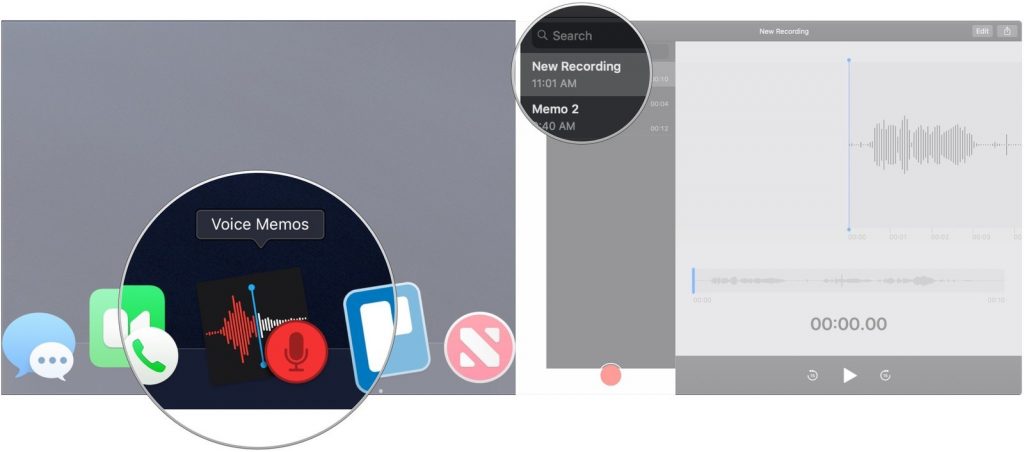
- سپس دکمه اشتراک یا Share را در بالا گوشه راست برنامه، کلیک کنید.
- بعد از آن در فهرست باز شده، برنامه دلخواه خود را برای اشتراک voice memo، کلیک نمایید.
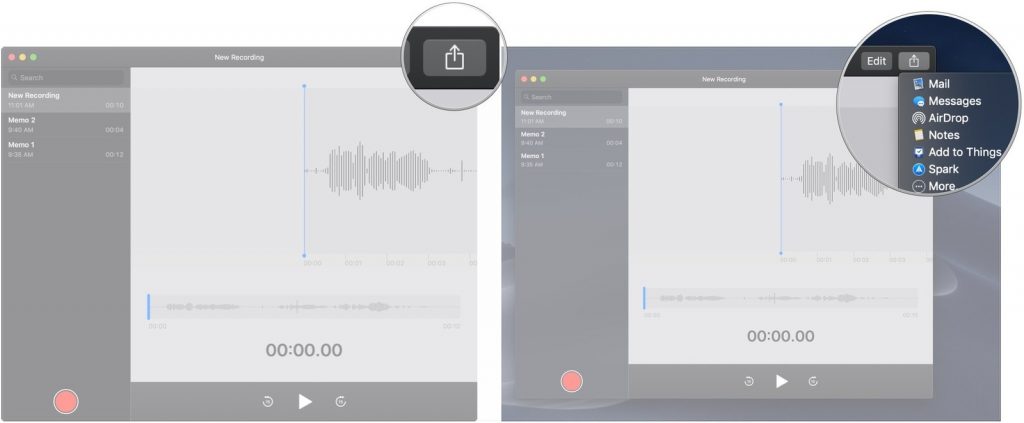
روش پیرایش صدای پر شده در Voice Memos
- برنامه Voice Memo را از بخش dock یا پوشه اپلیکیشن ها باز کنید.
- صدای دلخواه را برای پیرایش کلیک نمایید.
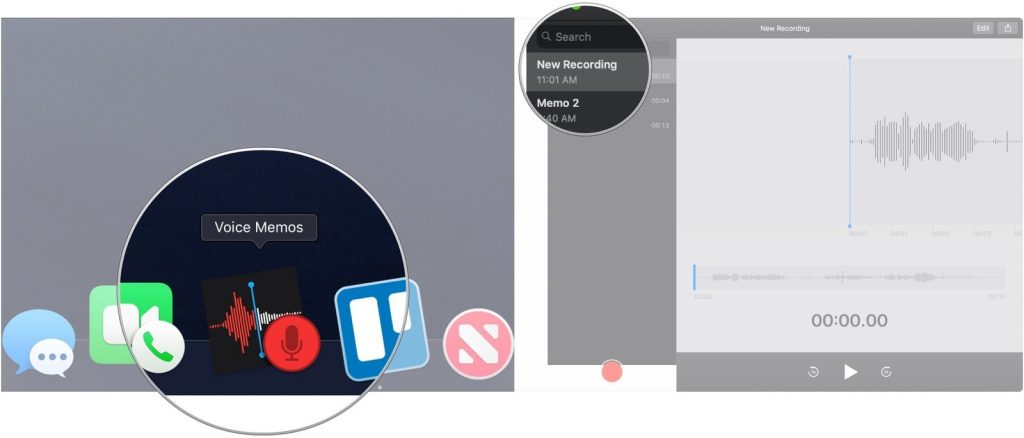
- سپس در بالا گوشه راست برنامه، دکمه Edit را کلیک کنید.
- بعد از آن دوباره در بالا، گوشه راست برنامه دکمه trim یا پیرایش را کلیک نمایید.
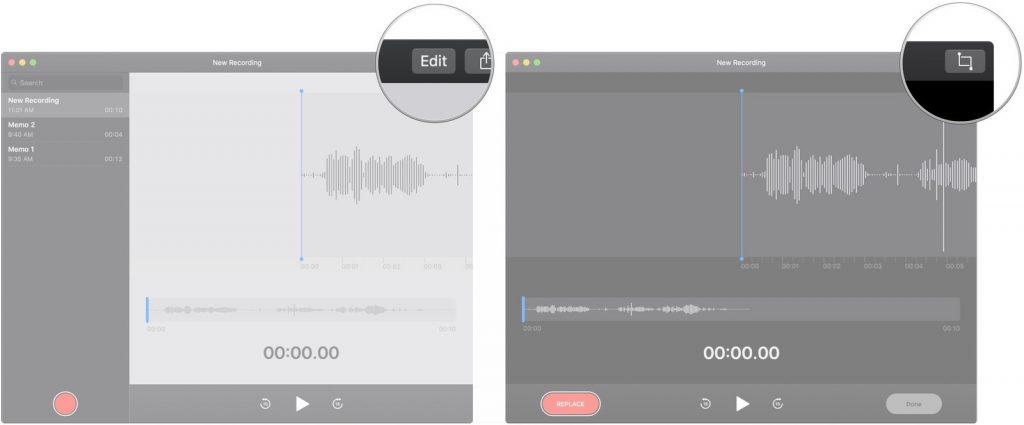
- بخش دلخواه صدا را با گرفتن و کشیدن یکی از trim slider های ابتدایی یا پایانی، انتخاب نمایید.
- سپس دکمه Trim را در پایین گوشه چپ برنامه برای کم کردن بخش انتخابی کلیک کنید و یا اینکه با کلیک دکمه Delete، بخش های هایلایت شده از بین دو اسلایدر را پاک کنید.
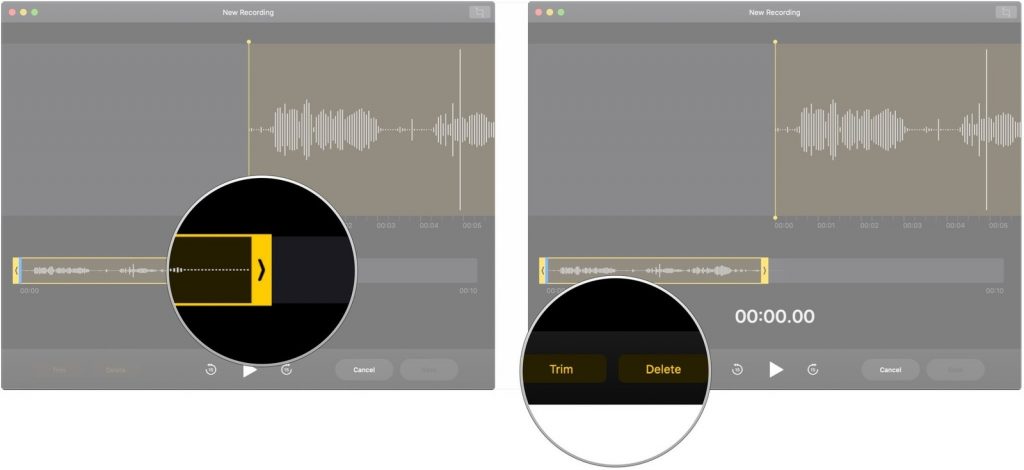
- Save را کلیک کنید.
- Done را کلیک کنید.

روش تغییر نام صداهای ضبط شده در Voice memos
- برنامه Voice Memo را از بخش dock یا پوشه اپلیکیشن ها باز کنید.
- روی نام صدای ضبط شده دوبار کلیک نمایید.

- نام دلخواه خود را وارد کنید.
- سپس کلید Return/Enter را در کیبورد مک خود بزنید.
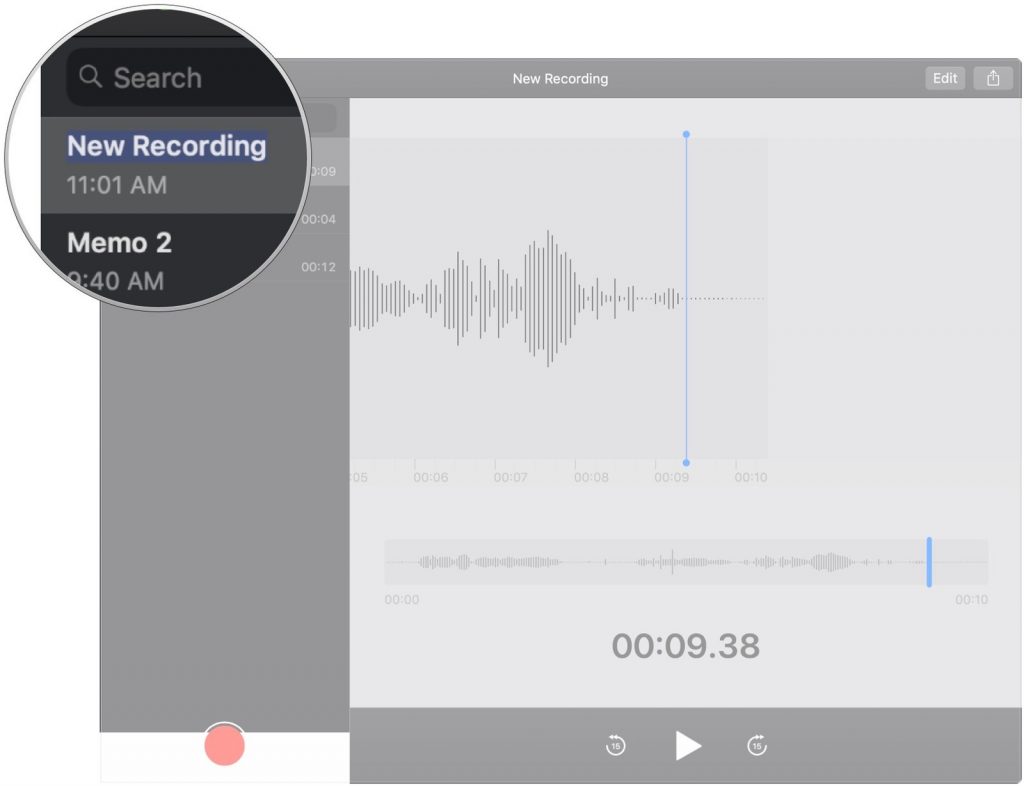
روش حذف صدای ضبط شده در Voice Memos
- برنامه Voice Memo را از بخش dock یا پوشه اپلیکیشن ها باز کنید.
- صدای دلخواه خود را برای حذف، کلیک نمایید.
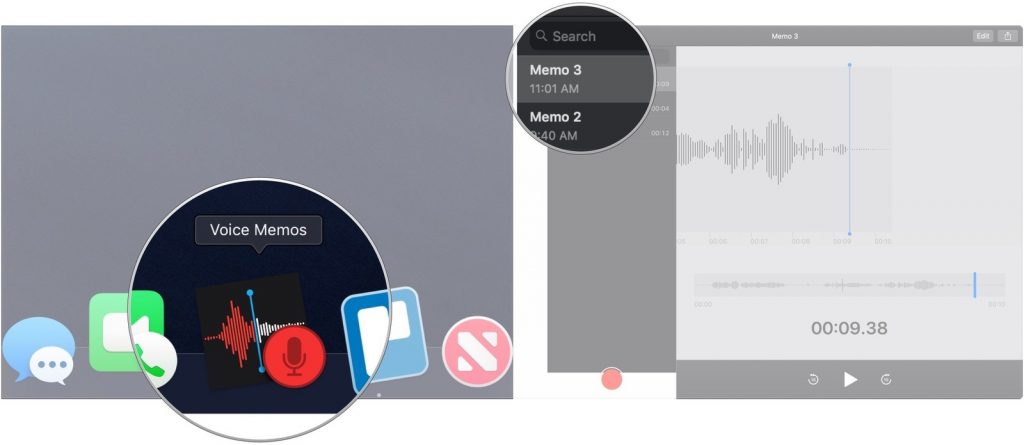
- سپس کلید Delete را در کیبورد بزنید. در روش جایگزین می توانید با حرکت دو انگشتی و یا two-finger swipe، صدا به سمت چپ، آن را پاک کنید.
- Delete را کلیک نمایید.
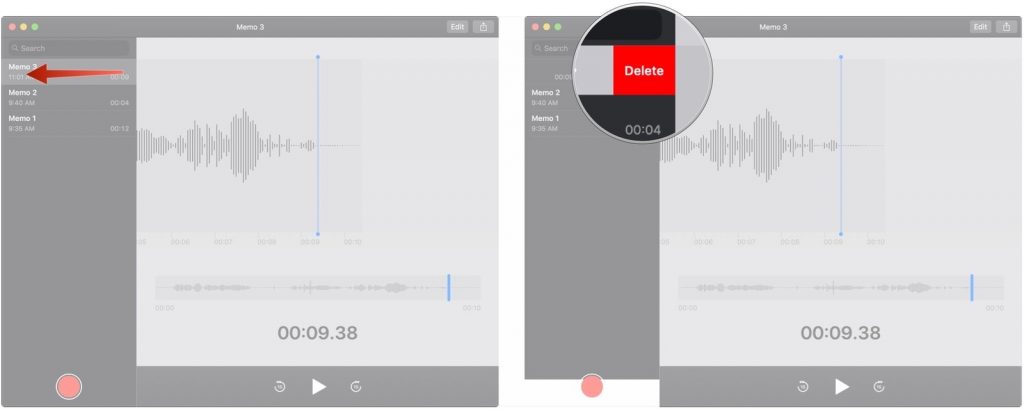
روش مدیریت صدا ها در Voice Memos
- برنامه Voice Memo را از بخش dock یا پوشه اپلیکیشن ها باز کنید.
- در نوار منو، Voice Memo را کلیک کنید.
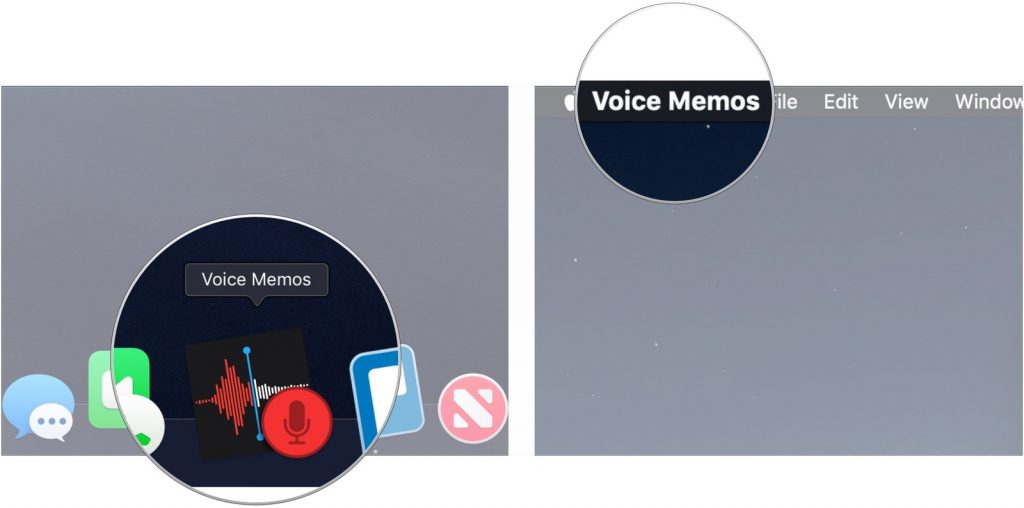
- Preferences را کلیک نمایید.
- در منوی فرو ریز Clear Delete، تعیین کنید که با delete شدن صدای ضبط شد، این صدا بعد از آن چه مدت زمانی به طور کامل از دستگاه شما حذف گردد.
- در منوی فرو ریز Audio Quality، یکی از دو گزینه compressed یا lossless را انتخاب نمایید. Compressed با فشرده سازی فایل کیفیت صدا را کاهش می دهد اما loseless کیفیت اصلی صدا را نگاه می دارد.
- تیک زدن باکس Location-based naming، صدای ضبط شده را بر اساس لوکیشن شما نام گذاری می کند.